Filtri di Processo
Filtri di Processo
ProcessMind ti consente di applicare filtri ai processi e ai metadati, così puoi concentrarti sui dati più rilevanti. Il filtraggio ti aiuta ad approfondire i dati per ottenere insight più dettagliati sui tuoi processi.
Aggiunta di Filtri
Puoi aggiungere filtri in tre modi:
Seleziona dati dai grafici:
Seleziona i dati direttamente in un grafico e clicca sul pulsante Filter in alto a destra per applicare il filtro. Puoi anche fare doppio clic su una selezione per creare il filtro automaticamente.Aggiunta manuale di filtri:
Clicca sul simbolo + nella scheda Filter per aggiungere manualmente i filtri. Si apre un menu con le categorie di filtro disponibili.Dal process model:
Seleziona un’attività o una connessione nel process model e clicca su Filter per vedere i filtri disponibili per quell’oggetto.
Rimozione dei Filtri
ProcessMind rende semplice la gestione dei filtri. Puoi rimuoverli singolarmente o tutti insieme:
Rimozione di un singolo filtro:
Per togliere un filtro specifico, clicca sul pulsante X accanto al filtro nella scheda Filter. Questo ti permette di eliminare filtri selezionati lasciando gli altri attivi.Rimozione di tutti i filtri:
Per eliminare tutti i filtri attivi in una volta, clicca sull’icona Remove All Filters in alto nella scheda Filter. Tutti i filtri saranno rimossi e la vista del processo tornerà allo stato iniziale.
Queste opzioni ti aiutano a gestire e modificare facilmente i filtri durante l’analisi.
Disattivazione dei Filtri
Puoi disattivare temporaneamente un filtro senza perderne le impostazioni cliccando sull’icona a forma di occhio sopra il pannello dei filtri.
Questo è utile quando vuoi:
- Confrontare i risultati prima e dopo l’applicazione del filtro
- Attivare o disattivare rapidamente i filtri senza riconfigurarli
Il filtro rimane presente ma, quando disattivato, non influisce sulla visualizzazione.
Salvataggio e Riutilizzo dei Filtri
Puoi salvare un set di filtri da riutilizzare in seguito, anche su dataset o processi diversi.
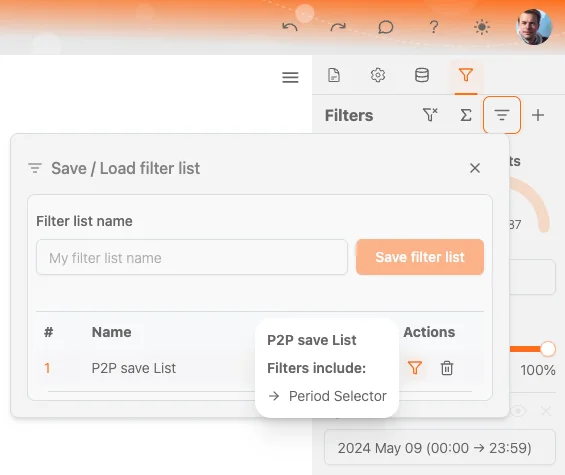
Come funziona:
- Configura i filtri come necessario.
- Clicca sull’icona filter set come mostrato sopra.
- Inserisci un nome e clicca su Save filter set.
I set di filtri salvati appariranno nel pannello. Da qui puoi:
- Applicare il filtro alla vista attuale, sostituendo quelli già presenti.
- Eliminare un set di filtri se non serve più.
- Visualizzare rapidamente i filtri inclusi nel set.
Questo aiuta a mantenere coerenza e a risparmiare tempo quando cambi analisi.
Filtri e impostazioni archiviati nei Bookmarks
Puoi usare i Bookmarks per salvare tutte le impostazioni della dashboard, inclusi tutti i filtri e i loro valori. Utile per salvare una vista del processo filtrata come preferisci.
Categorie di Filtri
I filtri in ProcessMind sono suddivisi in queste categorie:
- Common Filters
- Default Attributes
- Dataset-Specific Filters
Ogni categoria include tipi di filtri specializzati per affinare l’analisi dei tuoi processi.
Common Filters
Case Filter
- Purpose: Filtrare gli outlier in base alla percentuale di occorrenza.
- How It Works:
Tramite uno slider puoi regolare l’intervallo, filtrando i case che sono sopra o sotto una certa percentuale. Questo filtro agisce a livello di case instance, eliminando le varianti di processo che si verificano più o meno spesso.
Filtro Followed By
Il filtro Followed By permette di analizzare la relazione tra due attività in un processo. Seleziona una start activity e una end activity, poi scegli il grado di restrizione della relazione.
Opzioni filtro:
→ Directly Followed By
L’attività finale deve avvenire immediatamente dopo quella iniziale—senza passaggi intermedi.⇄ Indirectly Followed By
L’attività finale deve avvenire dopo quella iniziale, ma sono ammessi altri passaggi in mezzo.⇋ Not Directly Followed By
L’attività finale non deve avvenire subito dopo quella iniziale, ma può comunque venire dopo.🚫 Never Followed By
L’attività finale non deve mai verificarsi dopo quella iniziale.
Questo filtro è utile per capire sequenze, eccezioni o verificare se un passo del processo viene sempre seguito.
Period Selector
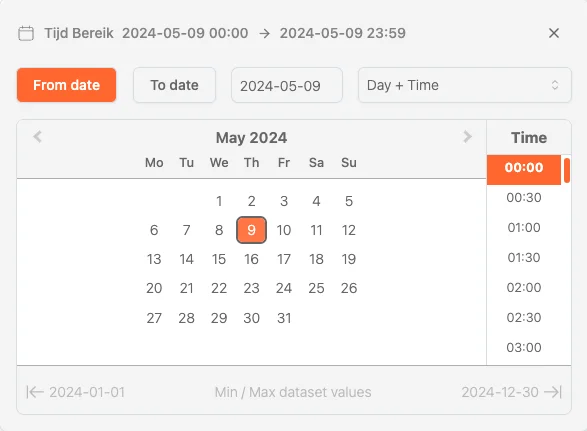
- Purpose: Filtrare i dati secondo intervalli di tempo o data specifici.
- Range Options:
- Custom Period: Seleziona il tuo intervallo di date “da” a “a”.
- Year: Includi tutti i dati di un anno specifico.
- Quarter: Filtra per intervallo di trimestri.
- Month: Filtra su uno specifico intervallo di mesi.
- Week: Filtra i dati per intervallo di settimane.
- Day + Time: Definisci un preciso intervallo di data e ora per filtrare.
Associazione con il grafico
Se nel grafico hai selezionato un elemento temporale, il filtro di periodo viene impostato automaticamente sull’intervallo temporale del grafico. Questo ti consente di filtrare subito il processo in base a quel range. Se il raggruppamento temporale nel grafico è impostato su automatico, il tipo di filtro scelto nel period filter determina il raggruppamento temporale del grafico.
Variation Filter
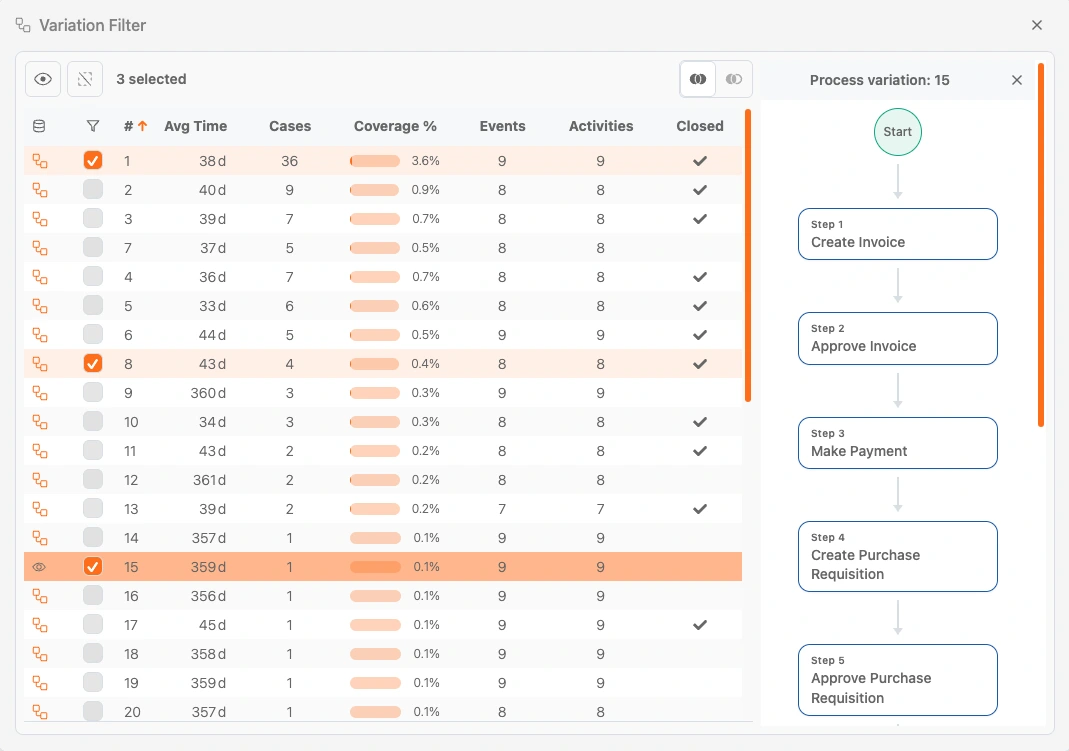
- Purpose: Filtrare le varianti di processo in base alla tua selezione.
- Features:
- Fornisce insight sulle diverse varianti presenti: numero di case, tempo medio di throughput, numero di attività, ecc.
- Se selezioni una variante, la vista dettaglio mostra il process flow di quella variante.
- La finestra è spostabile e i filtri selezionati sono applicati subito per analizzare i risultati.
- Opzioni di multi-selezione per includere o escludere varianti specifiche.
Default Attributes
Gli attributi di default rappresentano le metriche standard di Process Mining disponibili su tutti i dataset collegati. Questi includono:
- Start Time: Filtra i case in base al loro start time.
- Cost: Filtra i dati in base ai cost.
- tCO2e: Se disponibile, filtra per carbon footprint.
Dataset-Specific Filters
- Purpose: Filtrare in base ad attributi specifici di uno specifico dataset.
- How It Works: I filtri vengono adattati al tipo di dati presenti, assicurando le opzioni di filtro più rilevanti.
Utilizzando questi filtri, ProcessMind ti offre un modo flessibile per affinare e analizzare i dati dei tuoi processi, aiutandoti a concentrarti su ciò che conta davvero.
info
I filtri sono sempre memorizzati localmente nella sessione del tuo browser. Per conservare i filtri tra più utenti, usa la funzione Bookmark. Questo ti permette di condividere vista, filtri e altre impostazioni con il tuo team o la tua organizzazione, consentendo a tutti di accedervi facilmente.